GIMP有海量的滤镜可供选择,可以实现图像的各种特殊效果,例如拼图滤镜,可以为一张正常的图片添加拼图效果,看起来像是由多片拼图组成,棋盘滤镜则是让图片像棋盘,下面就是棋盘滤镜的添加方法,感兴趣的小伙伴可以按照步骤玩一下。
步骤
打开GIMP,鼠标左键单击菜单下的【文件】【新建】,接着找到一张深林的风景图片,将其打开后,对其用迷宫滤镜,单击菜单下的【滤镜】【绘制】【图案】【迷宫】,
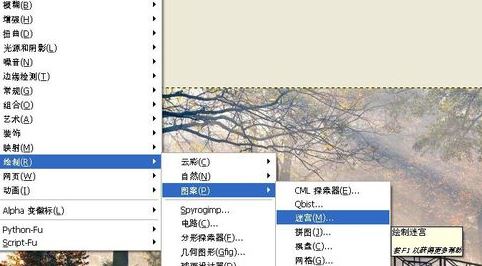
对图片使用【迷宫】滤镜后,可看图片发生了变化,图片出现了迷宫图的效果了,
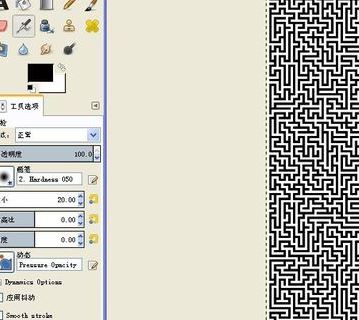
还可用拼图的滤镜,看不同的效果,接着单击菜单下的【滤镜】【绘制】【图案】【拼图】,
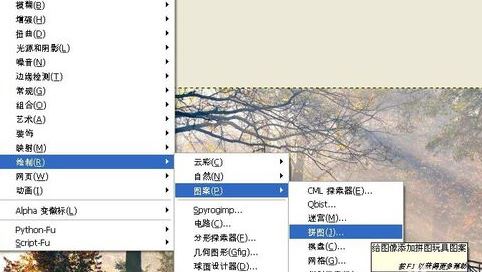
对图片使用【拼图】滤镜后,可看图片发生了变化,图片的上图形变换为拼图的效果了,

还可用棋盘的滤镜,看不同的效果,接着单击菜单下的【滤镜】【绘制】【图案】【棋盘】,
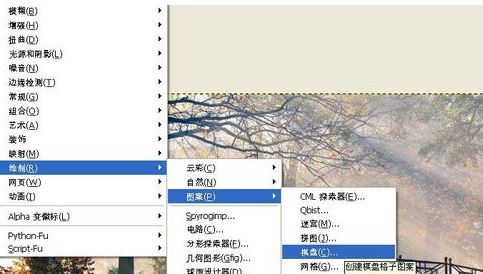
对图片使用【棋盘】滤镜后,可看图片发生了变化,图片上变化为有棋盘的效果了,如下图所示。根据图片处理的需要,可使用不同的滤镜来表现。
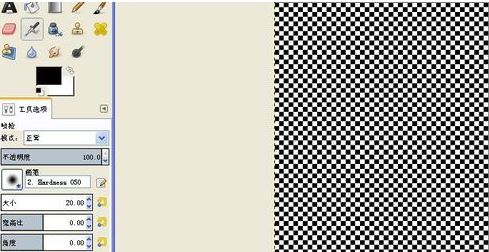
上文就是小编为您带来的GIMP资讯了,更多精彩资讯请多多关注本站。









